Как разбить жесткий диск на разделы?
by Дмитрий Валиахметов Опубликовано 17.04.2012 23.06.2022
Приветствую Вас уважаемые читатели! В этой статье я бы хотел продолжить разговор об устройстве хранения данных, а именно о жестком диске (винчестер). Рассмотрим подробно на примере программы Acronis Disk Director 11 home, как разбить жесткий диск на разделы.

В одном из прошлых уроков мы с Вами рассматривали, каким образом можно увеличить раздел жесткого диска с помощью вышеназванной программы. Как я уже говорил, данная программа имеет широкие функциональные способности при работе с винчестером. Так вот, сегодня с помощью этой же программы мы научимся разбивать винчестер на разделы. А точнее рассмотрим подробно, каким образом из одного раздела винчестера можно создать два раздела, каждый из которых будет иметь свое индивидуальное обозначение и заданный объем дискового пространства. Следует отметить, что для выполнения различных операций над винчестером не обязательно форматировать жесткий диск и переустанавливать операционную систему.
Разделяем диск с помощью Acronis Disk Director
Для этого есть специальные программы, которые помогут Вам выполнить определенную задачу с жестким диском, при этом Вы сэкономите кучу времени, а также сохраните данные от случайного удаления.
Как разбить жесткий диск?
Итак, приступаем к разбиению раздела. Для этого запускаем программу Acronis Disk Director 11 home. Открывается главное окно программы, в котором мы видим наши разделы жесткого диска с указанием занимаемого и свободного объема дискового пространства. У меня на компьютере установлены два винчестера, один винчестер разбит на 2 раздела – это «Локальный диск С» и «Диск D».
Второй винчестер состоит из одного раздела. Вот его мы и разделим на 2 раздела. В конечном итоге мы хотим, чтобы в нашем компьютере добавился четвертый раздел, например, по буковой G.

Правой кнопкой мыши щелкаем на раздел, который требуется разделить (в нашем случае это диск E). В контекстном меню выбираем пункт «Разделить том». После этого открывается новое окно программы, где нам потребуется указать, сколько объема дискового пространства должен содержать каждый из созданных разделов. В разделе «Новый размер тома» необходимо будет выставить желаемый объем создаваемого раздела. При этом Вы сможете наблюдать, как из основного раздела начнется уменьшаться объем винчестера.

Другим словами, создаете новый раздел, например, с объемом 10ГБ, соответственно этот объем будет вычтен из основного раздела. Конечно, в реальности никто не будет создавать винчестер объемом 10 ГБ, так как 10 ГБ это уже малый объем для раздела винчестера, который очень быстро заполнится документами, картинками и. т.д. Я же Вам привожу конкретный пример, чтобы Вы знали сам алгоритм создания нового раздела.
После того как мы выставили заданный нами объем будущего раздела, нажимаем «ОК». В результате откроется окно, в котором появится новый раздел под буквой G.
Далее нам потребуется нажать «Запланированные операции». Программа приступит к созданию дополнительного раздела.


При создании раздела может появиться уведомление, что необходимо выполнить перезагрузку компьютера, необходимо будет нажать «ОК»

В течение определенного времени операция по созданию дополнительного раздела будет успешно завершена. Время создания раздела зависит в основном от заданного нами объема будущего раздела.
Как видно из рисунка, созданный нами новый раздел имеет обозначение G. Таким образом, мы рассмотрели с Вами, поставленный нами вопрос как разбить жесткий диск на разделы? Теперь Вы, имея знания и навыки работы с данной программой, сможете самостоятельно выполнять разбиение, добавление разделов.
Программ для выполнения различных операций с жестким диском на сегодня существует достаточно много, как платных, так и бесплатных, Вы можете использовать и другие программы разбиения винчестера, это уже на Ваше усмотрения. Я же пользуюсь данной программой, поскольку она имеет более понятный интерфейс в управлении, а также достаточный набор функциональных возможностей.
Также Вы можете разбить жесткий диск на разделы при помощи встроенной функцией, о ней я писал отдельную статью « Как разбить жесткий диск встроенной функцией «.
На этом данный урок я завершаю, до встречи в следующем уроке!!
Источник: temowind.ru
Acronis Disk Director. Как разделить жесткий диск и объединить диски

Для описания всех существующих проблем не хватило бы и ста страниц текста, поэтому для детальной и максимально точной информации оправляю читателя к официальной инструкции Aacronis Disk Director и в службу поддержки программы.
Там максимально продуктивно вам помогут и дадут наиболее правильные советы по работе с программой.
Что такое Acronis Disk Director
Для чего вообще нужна Acronis Disk Director? По большому счёту возможности этой программы сводятся к работе с носителями – изменение размеров раздела, объединения дисков, преобразования разметки из MBR и GPT, увеличения памяти дисков без потери данных.
При использовании встроенной в Windows утилиты Управление дисками данные при изменении размера диска на одном из носителей пропадут, то же самое касается и преобразования разметки диска, объединения и практически всех остальных функций. Если не так критична потеря данных – то воспользуйтесь стандартной утилитой Windows. Так же есть бесплатные аналоги — MiniTool Partition Wizard Home Edition и Aomei Partition Assistant. Этих приложений должно быть достаточно для выполнения основных задач для обслуживания жёстких дисков.
Acronis Disk Director это инструмент для работы с дисками. Не для копирования и восстановления данных. Программа платная, поэтому если вы установили ее на компьютер, то нужно будет покупать ключ или искать взломанную версию. Я рекомендую работать с Acronis Disk Director с загрузочного носителя, сейчас объясню почему это удобнее.
Во первых после загрузки программы с носителя не нужно будет беспокоиться об активации и ключах, приложение сразу будет полностью работоспособным. И во вторых не нужно забивать память компьютера программой, которой нужно воспользоваться всего один раз. Если вы часто используете приложение, то это уже другая ситуация, так же если часто используете Disk Director для обслуживания различных носителей – ставьте программу на компьютер. Во всех остальных случаях возможностей программы с загрузочного носителя будет достаточно.
В этом материале я приведу и покажу инструкцию для основных операций, которые возможно вам необходимо выполнить в Acronis Disk Director. Все операции расположены без какого либо порядка, без сортировки, потому что в зависимости от поставленных задач необходимой будет только одна из перечисленных, скорее всего. Инструкции достаточно просты и понятны, поэтому для каждой операции будут приведены большей частью скриншоты приложения и краткий комментарий выполняемых действий.
Как разделить жесткий диск
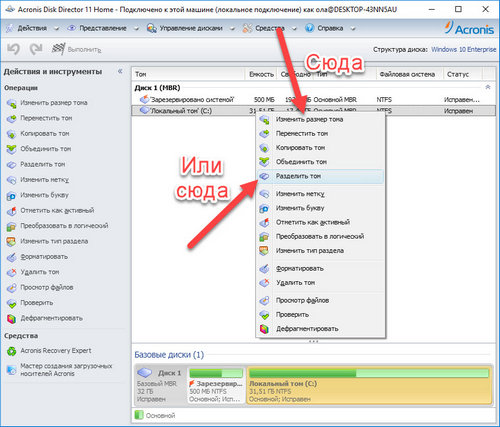
Жмем правой кнопкой по диску и выбираем Разделить том или Изменить размер тома. В первом случае автоматически создастся пустой отформатированный раздел, во втором нужно будет отформатировать том в нужный формат вручную.
Устанавливаем объем разделов ползунком в интерфейсе программы и жмем ОК.
Применяем изменения и перезагружаемся.
Перед загрузкой Windows запустится утилита Acronis и диск разделится на тома как мы это указывали в программе. Чем больше объём изменяемого диска, тем больше времени займёт работа программы, учитывайте это.
Как объединить диски
Выбираем диск, к которому нужно добавить диск или другой том и жмем на Объединить том в левой части окна.
После выбора необходимой операции выбираем диск, которой нужно объединить с выбранным на первом скриншоте диском и проверяем какой диск выбран основным. Диск с которого загружается система делайте основным, иначе Windows не загрузится.
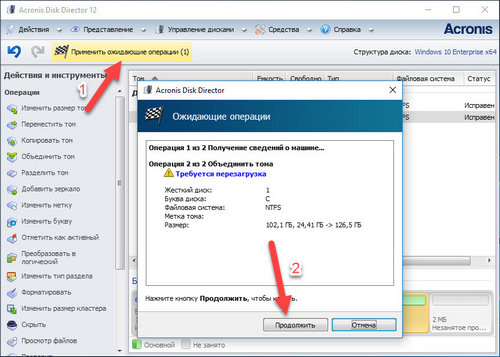
После ввода необходимых параметров выбираем Применить ожидающие параметры, проверяем все ли выбрано правльно и жмем Продолжить. Если диск, который нужно объеденить системный и сейчас задействован, то система перезагрузится и все операции выполнятся из загрузчика Acronis. При этом знайте, что все файлы со второго раздела сохранятся в корне диска после объединения. Все данные с присоеденяемого носителя сохранятся, потеряно не будет ничего.
Как объединить разделы жесткого диска
Разделы одного диска объеденяются точно также, как и диски. Помните, если вы работаете с системным диском, который в данный момент работает – система перезагрузится и сама выполнит все необходимые действия.
Как копировать диск или раздел на другой диск
В зависисмости от типа вашего диска, выбираете необходимый пареметр копирования. Программа сама выбирет тип вашего диска при запуске мастера, как правило это базовый диск. Если у вас диски подключены в RAID массивы, то может быть один из остальных типов дисков.
— что такое рэйд массивы и их типы читайте здесь, если интересно.
Копируемый том должен находиться на незанятом месте на любом носителе необходимого объема. Незанятое место – свободная область на диске, без файловой системы.
Выбираем том или диск, который нужно скопировать и жмем на Копировать том.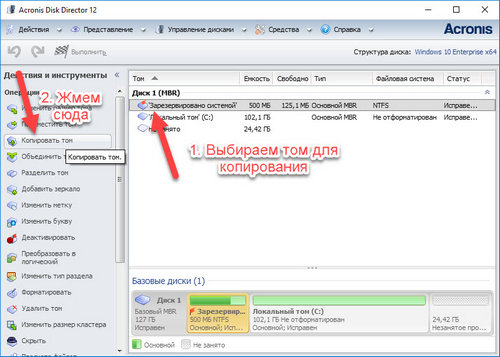
Необходимый тип диска для копирования должен выбрасться автоматически. Если у вас диски не подключены в RAID массив, то выбирется Базовый. Жмем Далее.
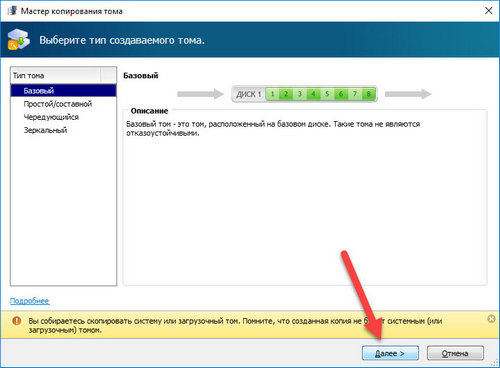
Выбираем незанятое место на диске для копирования и жмем Далее. Место должно быть свобоным, даже без файловой системы, форматирование носителя здесь не поможет, нужно полностью удалить том на диске, чтобы получить необходимое пространство или просто вставить новый неформатированный диск в систему.
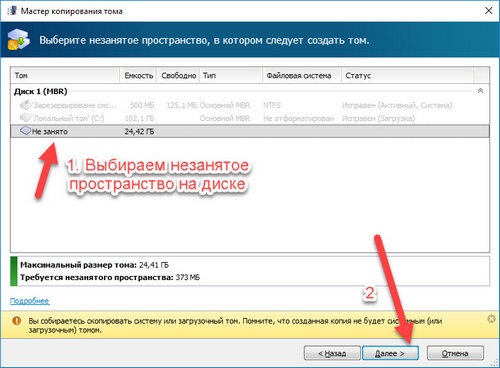
Активный том – том с которого загружается ОС, может быть просто загрузочная область как у меня на скриншоте, а не сам диск с файлами Windows.
Логический том – это часть диска, отдельный том например из 3 томов на одном диске. Особого значения не имеет в какой том устанавливать ОС, но в целях совместимости с Win 2000, Win NT и старыми Linux не рекомендуется делать более одного основного раздела на диске.
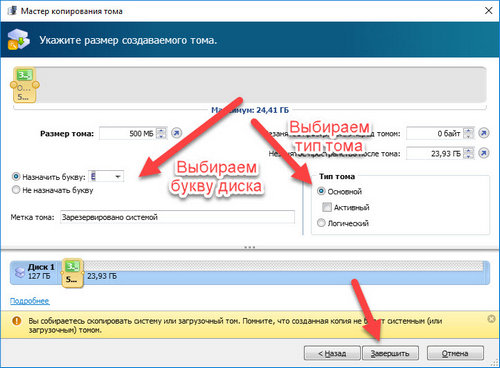
В целом здесь можно ничего не выбирать, мастер копирования автоматически выберет объем нового диска, его тип и имя. Точнее скопирует все с копируемого диска. Жмем Завершить и применяем изменения.
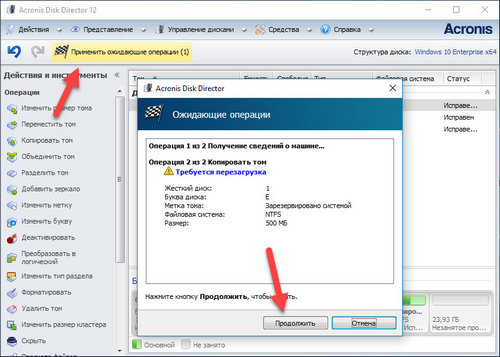
Система может перезагрузиться и работать без загрузки Windows если осуществляете работу с системным диском. В зависимости от объема обрабатываемых данных будет зависеть время работы программы. Чем больше гигабайт нужно обработать, тем дольше придется подождать.
И смотреть возможно на этот экран, если компьютер был перезагружен: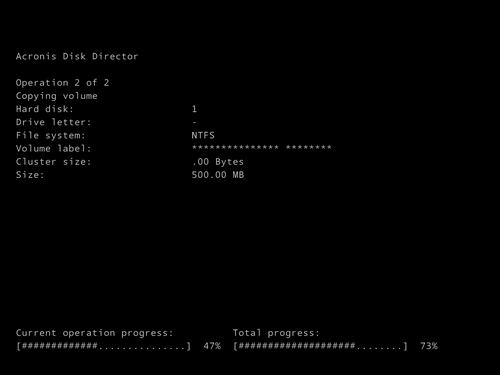
Как форматировать жесткий диск
Можно случайно сделать форматирование системного диска, поэтому будьте внимательны при выборе диска для форматирования.
Выбираем диск для форматирования, жмем в левой части экрана Форматировать.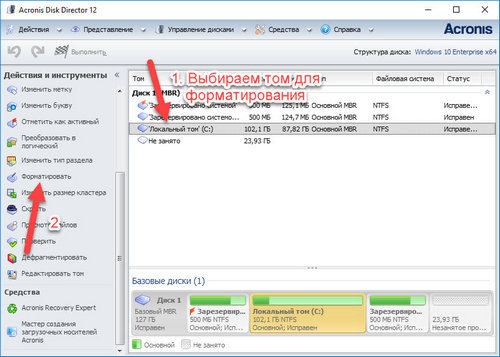
Подтверждаем выполнение действий. В зависимости от выбора будет зависеть работа программы. Для работы с системным диском будет выполнена перезагрузка, для диска с данными форматирование начнется сразу в окне программы.
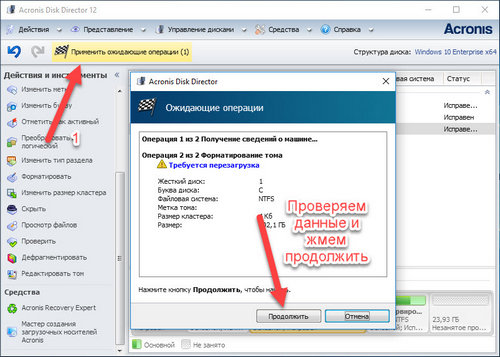
Если все же случайно форматировали системный диск то воспользуйтесь встроенной утиллитой Acronis Recovery Expert. В нижней части левой панели окна найлите соответствующую кнопку. Утилита поможет в восстановлении случайно удаленных или отформатированных томов. Хоть небольшие шансы на восстановление важных данных будут. Поэтому внимательно, очень внимательно работайте с функцией форматирования.

Как увеличить диск C
Кликаем на диск и жмем на Изменить размер тома в левой панели окна.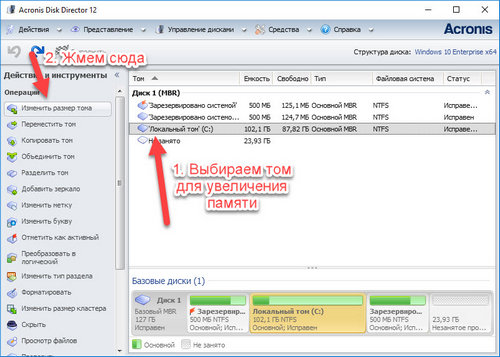
Для увеличения диска ставим галочку на Добавить незанятое место к тому и двигаем область тома на графике выше. Увеличиваем диск до нужного размера и жмем на ОК. Если у вас нет свободной области на диске, то ставьте галочку на Взять свободное пространство у других томов и точно так же двигаем курсором область диска до необходимого размера. Жмем ОК.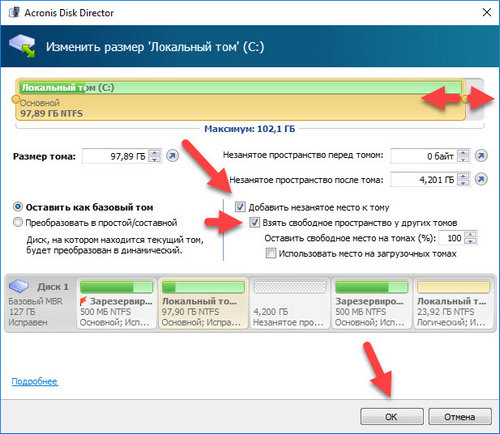
После редактирования раздела применяем изменения, проверяем данные и жмем Продолжить.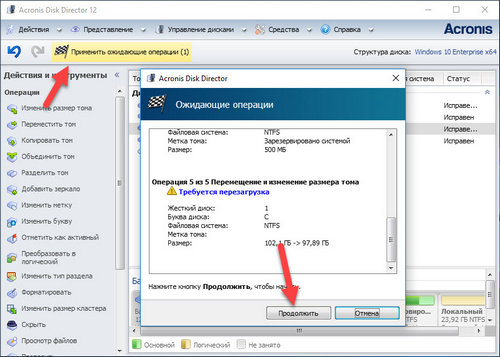
Дефрагментация диска
Со временем работы приложений в Windows появляются фрагментированные файлы, из за которых замедляется работа диска и скорость системы. В Windows 10, 8, 7 дефрагментация выполняется автоматически. Если у вас стоит SSD накопитель дефрагментацию делать не нужно, от этих действий накопитель только быстрее износится и выйдет из строя.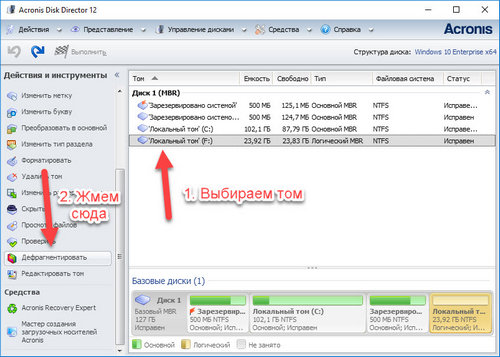
Для дефрагментации диска в Acronis Disk Director выберите диск и в левой панели окна нажмите Дефрагментация. Сразу, как нажмете на кнопку, дефрагментация начнется автоматически. В зависимости от объема носителя и степени фрагментируемости файлов дефрагментация будет выполняться от нескольких минут, до нескольких часов и больше.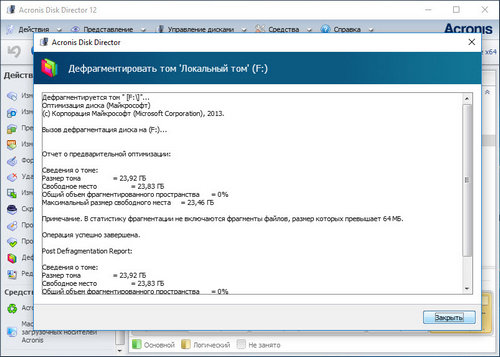
После выполнения дефрагментации вы получите отчет о выполненной работе.
Acronis Disk Director конечно не идеальный инструмент для дефрагментации диска, но все же если нет больше никаких вариантов, то использование Acronis Disk Director для этой задачи вполне оправдано. В остальном же найдите лучше другую программу для дефрагментации.
Мастер создания загрузочных носителей Acronis
Acronis Disk Director может работать не только в Windows, но и загружаться с загрузочного носителя. Такой версией программы можно выполнить те же самые действия, что и из под Windows только быстрее (не будет тратиться время на перезагрузку). К тому же как я писал выше – об активации программы не будут появляться сообщения, поэтому если не хотите устанавливать программу в систему и беспокоиться об активации и взломе программы – работайте с загрузочного носителя.
В запущенной программе можно создать USB носитель для работы с дисками. В самом низу панели инструментов в левой части окна кликните на мастер создания загрузочных носителей Acronis и с помощью мастера создайте образ ISO или сразу запишите программу на флешку, диск.
Аналоги Acronis Disk Director
Paragon Partition Manager
embedded content
MiniTool Partition Wizard Home Edition
embedded content
Aomei Partition Assistant
Управление дисками Windows — есть по умолчанию в любой системе Windows
Источник: capitalwm.ru
Разделить диск с помощью Acronis Disk Director
Приветствуем Вас дорогие друзья. В этом обучающем видео уроке от Андрея Куприянова сможете узнать как разделить жесткий диск на две части. Разделить диск будем при помощи программы Acronis Disk Director.

В этом уроке Андрей Куприянов покажет Вам как разделить жесткий диск на две части с помощью программы Acronis Disk Director. Для начала зайдем на сайт Acronic и скачаем пробную программу для работы. Устанавливаем программу и начинаем работать с ней. А также можете ознакомиться с обучающим уроком разделить диск с помощью Windows 7.
Более подробно как работать с программой Вы сможете узнать просмотрев видео урок “Разделить диск с помощью Acronis Disk Director”.
Для всех кто хочет узнать более тонкую работу с жесткими дисками предлагаем ознакомиться обучающими видео уроками Андрея Сухова.
С первого по десятый видео урок Вы сможете просмотреть HDD. Жесткий диск: проблемы и решения.
Одиннадцатый видео урок под названием Диагностика жесткого диска
Двенадцатый видео урок под названием Компьютер не видит жесткий диск
Четырнадцатый видео урок под названием Как разделить жесткий диск на разделы
Пятнадцатый видео урок под названием Правила эксплуатации жестких дисков
Надеемся, что Вам помогут обучающие уроки по работе с жестким диском. Смотрите другие обучающие видео уроки Андрея на нашем сайте. Не забывайте порекомендовать данные уроки своим друзьям и знакомым. Подписывайтесь на рассылку и следите за нами в социальных сетях. Приятного просмотра и удачи в работе с диском.
Источник: videouchilka.ru